Come utilizzare la condizione Eventi di coinvolgimento (canale web)?
Con la condizione Eventi di coinvolgimento, puoi monitorare il modo in cui i visitatori interagiscono con la tua pagina. In questo modo puoi attivare flussi di lavoro automatizzati in base al coinvolgimento delle persone nei contenuti della pagina.
La condizione Eventi di coinvolgimento reagisce quando i visitatori interagiscono con la pagina, ad esempio cliccando sugli elementi della pagina o scorrendo i contenuti.
L’automazione ha ora due canali: Email e Web. Il canale Email è utilizzato per raggiungere gli iscritti alle email, mentre il canale Web ti permette di coinvolgere sia gli iscritti alle email che i visitatori del sito web non iscritti. Gli utenti iscritti possono passare dal canale Web a quello Email per continuare il loro percorso, ma non viceversa.
Per utilizzare questa condizione, devi aver installato correttamente Web Connect sul tuo sito web. Questo script è essenziale per l’integrazione dei vari servizi GetResponse e consente la trasmissione dei dati degli eventi tramite Web Connect, sia attraverso i nostri plugin che attraverso le tue implementazioni personalizzate.
Configurazione
- Trascina l’elemento Eventi di coinvolgimento dalla sezione Condizioni nel canale WEB nell’editor del flusso di lavoro di automazione.

- Dal menu a tendina, seleziona un dominio. Se il tuo dominio non è visibile, assicurati che Web Connect sia installato correttamente sul sito ad esso collegato.
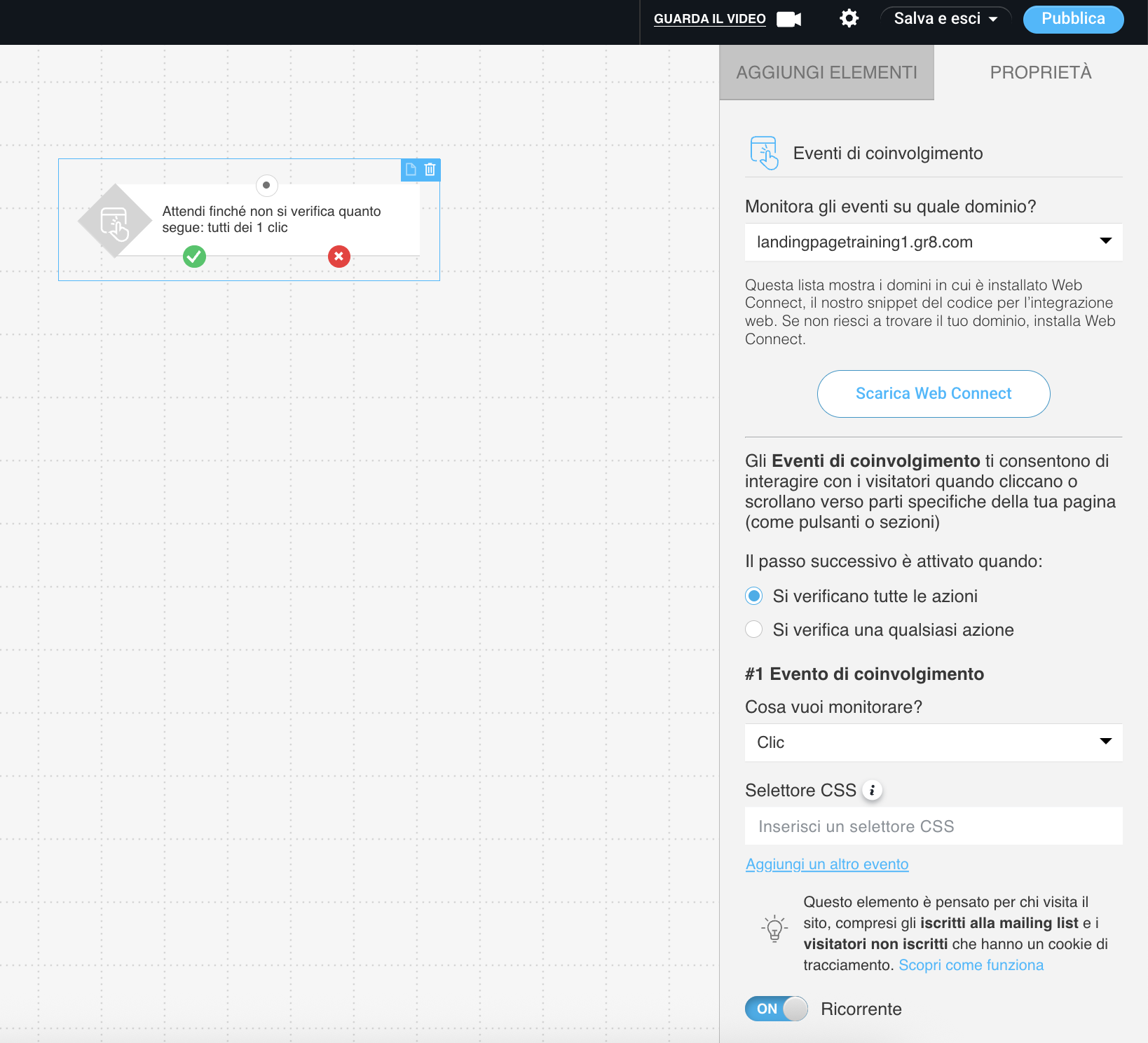
- Quando configuri la condizione, puoi:
- Definire quando verrà attivata la fase successiva – quando si verificano tutte o alcune azioni.
- Definire un elenco di Eventi di coinvolgimento Puoi configurare fino a sei eventi. Dal menu a tendina, seleziona il tipo di evento:
- Clic – fornisci un selettore CSS in modo che l’automazione possa identificare l’elemento esatto che deve essere monitorato.
- Scrolling all’elemento – fornisci un selettore CSS in modo che l’automazione conosca l’elemento specifico su cui il visitatore ha effettuato lo scorrimento.
- Scrolling per percentuale – specifica la percentuale della pagina che deve essere scrollata per attivare l’evento.
- Puoi anche attivare l’opzione Ricorrente per questa condizione, in modo che si attivi ogni volta che i criteri definiti sono soddisfatti.
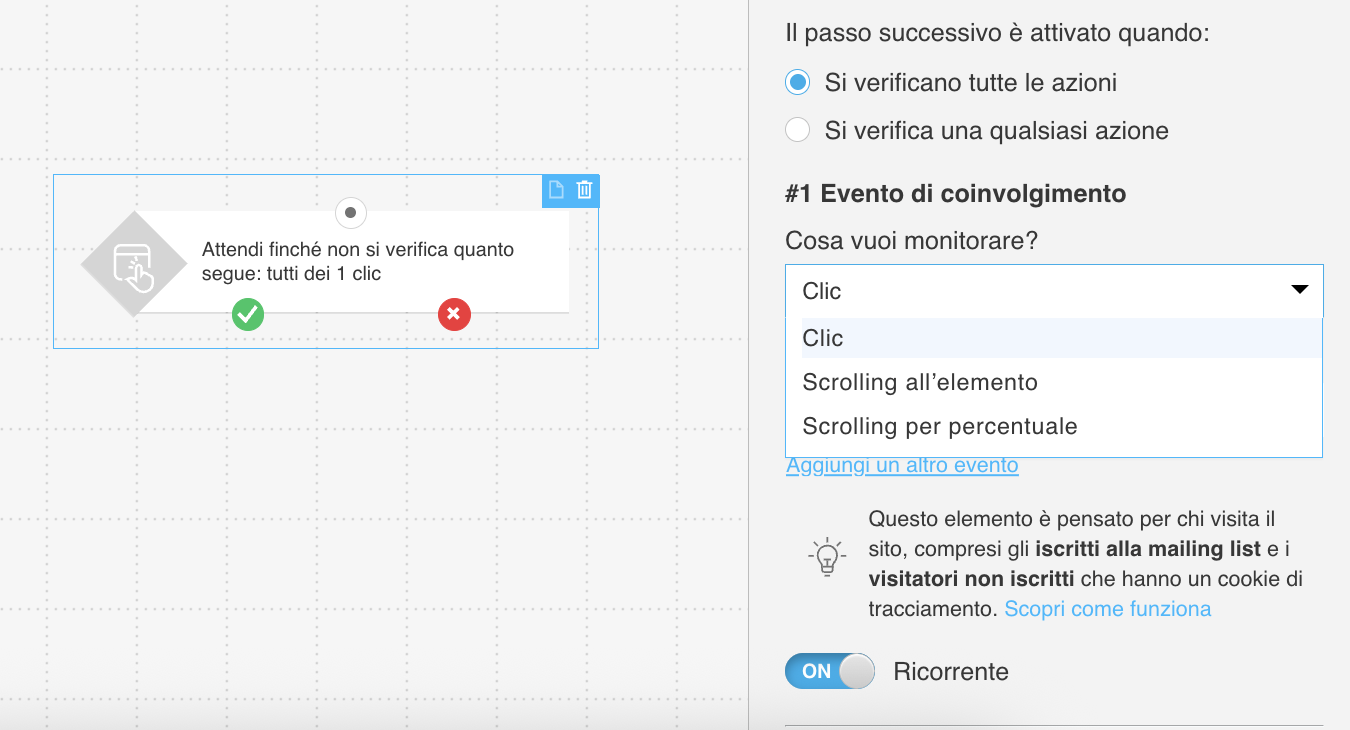
Esempi di CSS
Ecco alcuni esempi pratici che puoi utilizzare per configurare i tuoi eventi:
- Traccia il clic di un pulsante
.buy-now-btn
L’evento si attiva quando un visitatore fa clic su un pulsante con la classebuy-now-btn. - Traccia un link specifico
a[href="/prezzo"]
Questo evento si attiva quando un visitatore clicca su un link che porta alla pagina/pricing. - Traccia lo scorrimento di una sezione
#caratteristiche
Questo evento si attiverà quando il visitatore scorrerà fino alla sezione della pagina con l’IDcaratteristiche.
L’impostazione di un trigger utilizzando i selettori CSS richiede una conoscenza di base di HTML e CSS. Se non hai familiarità con questi concetti o con la struttura del codice del tuo sito web, ti consigliamo di consultare il tuo sviluppatore web.
Ti ricordiamo che GetResponse non fornisce assistenza tecnica per l’impostazione dei selettori CSS. Tuttavia, se hai bisogno di una guida generale, puoi consultare le risorse online o chiedere assistenza a un professionista.
Casi d’uso
Puoi utilizzare la condizione Eventi di coinvolgimento per:
- Etichettare i visitatori in base ai loro interessi (ad esempio, lo scorrimento verso determinati articoli).
- Mostrare popup in base al comportamento dell’utente.
- Inviare notifiche push o richieste di notifica push in base a specifiche interazioni con la pagina.




